Koostöös InDesigni ja InCopy'ga võivad tekkida kergesti arusaamatused ja vead. Selles juhendis näitame sulle, kuidas vältida levinumaid kobedusi ja tagada nende programmidega sujuv töö. Õiged strateegiad ja ettevaatusabinõud võivad sulle palju aega ja vaeva säästa.
Olulisemad teadmised
Kui töötad InCopy ja InDesigniga koos, on mõned aspektid, mida kindlasti järgida peaksid: hoia failide ja kaustade nimetused samadena, järgi määratud töövoogu ja ole ettevaatlik värskendamisel. Veademeid väldi, lugedes need hoolikalt läbi ja analüüsides vead allikate kaupa hoolikalt läbi.
Juhised samm-sammult
1. Ära muuda faile ega kaustu
Sagedane arusaamatus InDesigni ja InCopy kasutajate seas on failide planeerimatu ümbernimetamine või kauste struktuuri muutmine. Kui nimetad faile või kaustu tahtmatult ümber, võib juhtuda, et InDesign ei leia enam vastavaid andmeid. See on võrreldav graafikaga: kui Photoshopi fail ümber nimetatakse, kaotab InDesign sideme. Võimalike probleemide vältimiseks peaksid kui võimalik, jätma originaalsete failinimed ja kaustastruktuurid samaks. Kui segadust siiski tekib, saad kasutada funktsiooni „Uuesti lingi loomine“, et leida õige salvestuskoht.
2. Järgi kokkuleppeid
Üks olulisemaid reegleid loovkoostöös on suhtlus. Ära jäta kokkulepitud töövoogu ja ära loo enda struktuure. See kehtib eriti kaustade ja failide korraldamisel. Jää kokkulepitud reeglitele kindlaks, sest need on olulised toimetaja ja disaineri tõrgeteta koostöö jaoks.
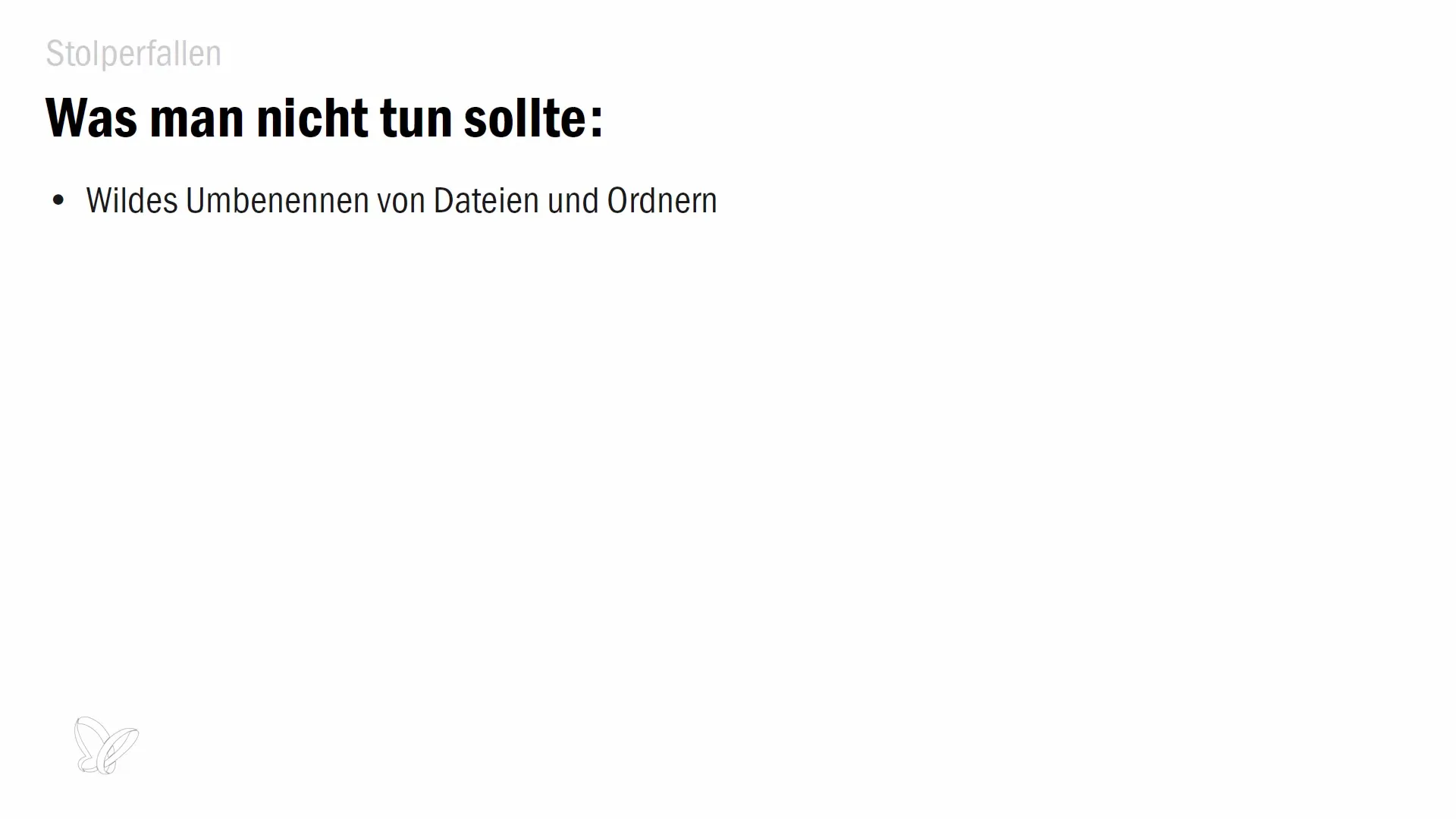
3. Ole hoolikas värskendamisel
Ole ettevaatlik dokumentide värskendamisel. Sageli tundub lihtne klõpsata „Värskenda“ nuppu, ilma sisu üle kontrollimata. Võta aega, et lugeda veateated põhjalikult läbi ja aru saada, mida InDesign sulle edastada tahab. Kui värskendades sisu märkad vananenud versiooni, kontrolli seda ja vajadusel räägi toimetustiimiga, et vältida arusaamatusi.
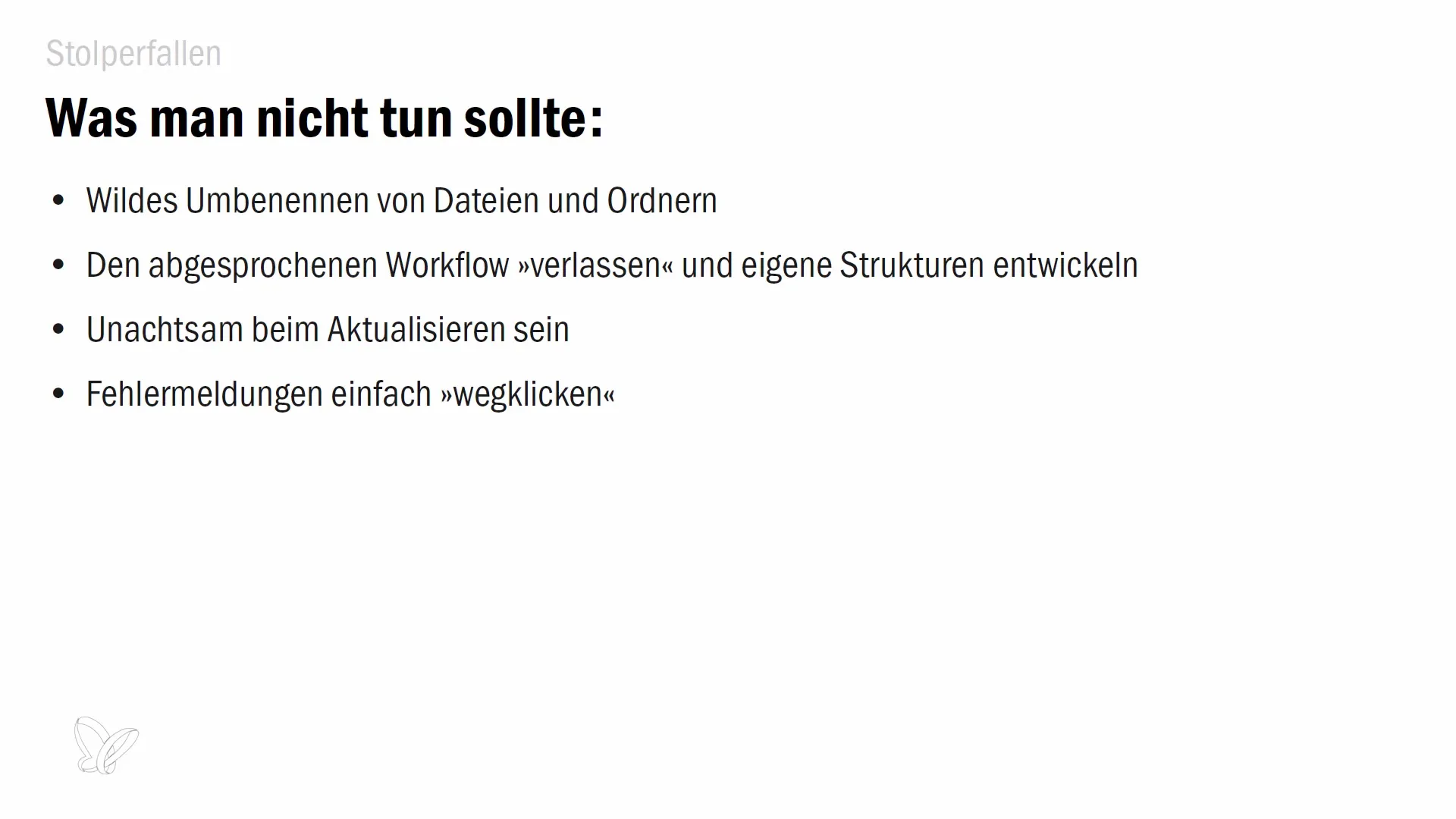
4. Võta veateated tõsiselt
Kui ilmnevad veateated, on oluline neid tõsiselt võtta ega vajutada lihtsalt eemale. Need pakuvad väärtuslikku teavet sisu oleku kohta ja aitavad probleeme tuvastada. Loe veateated hoolikalt läbi ja mõtle, kuidas peaksid reageerima. Sageli on neil juhised, mis aitavad sul probleemi lahendada või vältida.
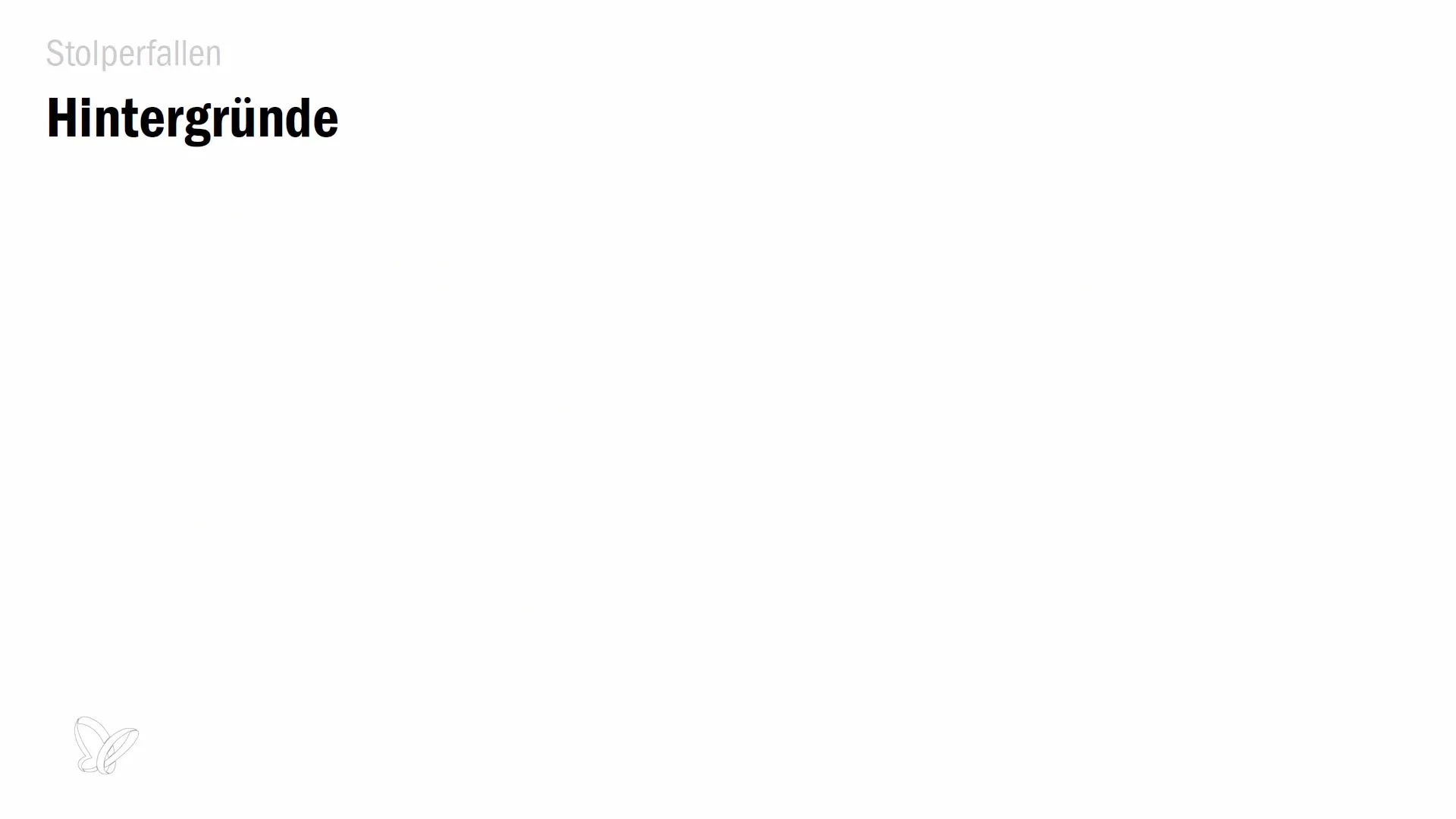
5. Ole kannatlik kokkuvarisemiste korral
Kui InCopy eksportimisel tekivad programmikokkuvarisemised, võib põhjuseks olla tekstiraamid, mida pole õigesti haldatud. Kontrolli, kas tekstiraam, millel on ülevool, on ankrus teises tekstiraamis. Kui probleemid jätkuvad, proovi eksportida sisu osade kaupa, et teada saada, kus täpselt viga asub. Vältige kõikide sisude korraga eksportimist, kuni oled probleemi allika tuvastanud.
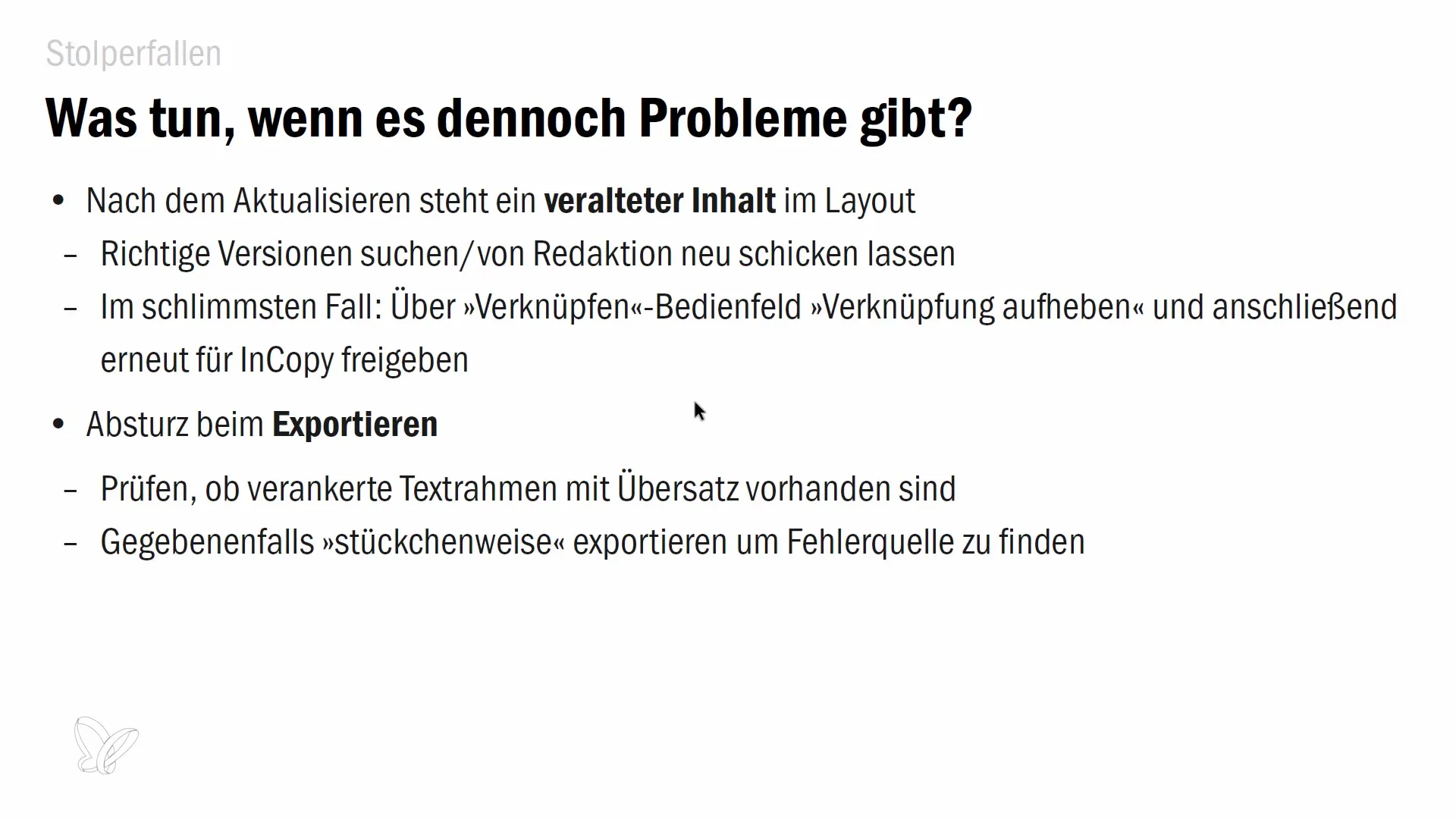
6. Käsitse pakisaadetisi hoolikalt
Kui saadad paki e-kirjaga, veendu, et kõik on korras enne selle saatmist. Kui ilmneb viga või pakk ei jõua kohale, saad pakisaatmise katkestada. Mine InDesignis menüüsse "Ülesanded" ja vali sealt "Paki saatmise tühistamine". Seda tuleks siiski teha ainult hädaolukorras, kuna algne e-kiri jääb saajale ja toimetajat tuleks sellest teavitada.
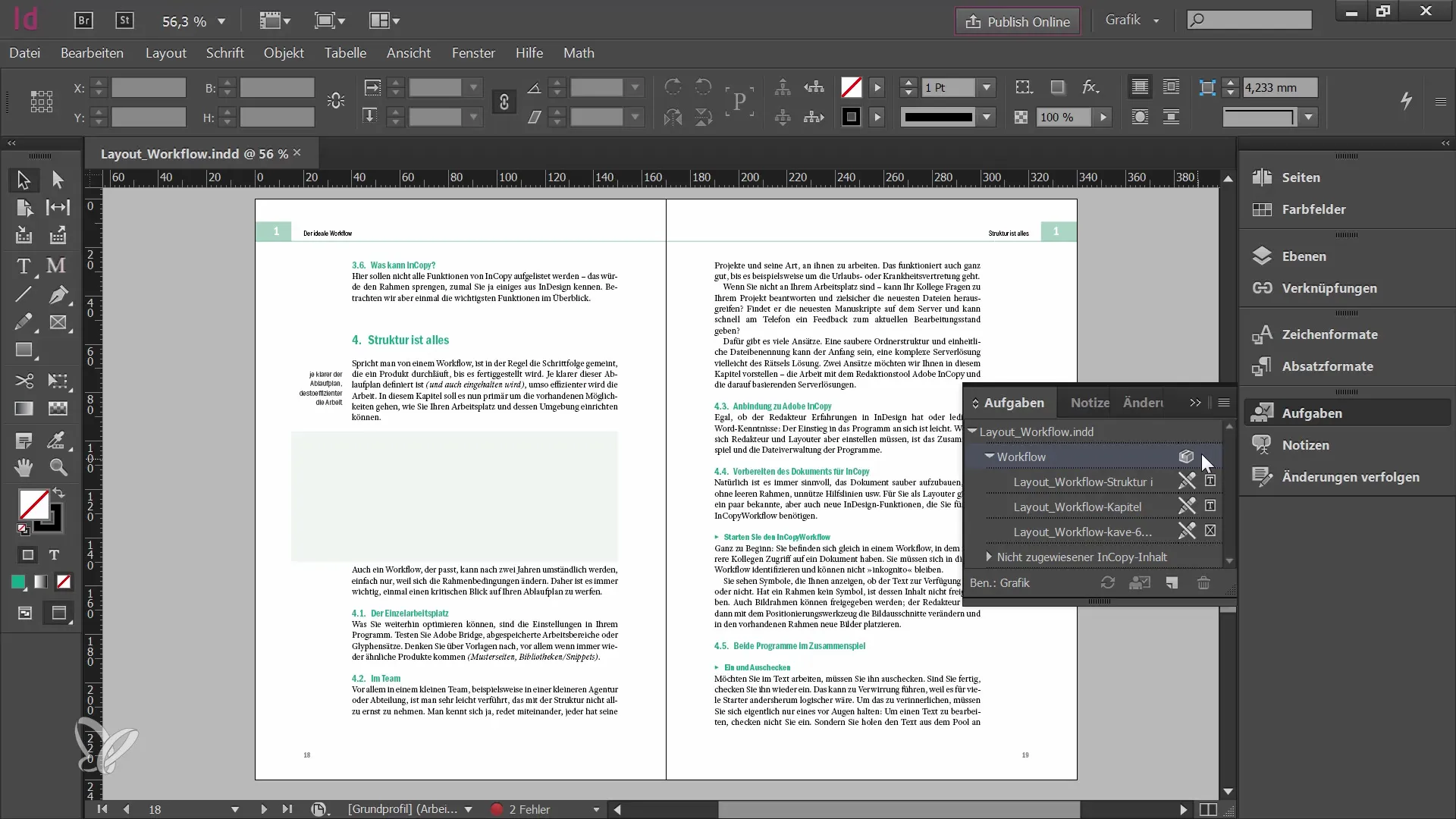
Kokkuvõte
Selles juhendis õppisid, milliseid kobedusi võib esineda Adobe InCopy ja InDesigniga ning kuidas neid vältida. Olemasolevate kokkulepete järgimine, failide järjepidev haldamine ja hoolikas värskendamine on olulised sujuva töökorralduse tagamiseks.
Korduma kippuvad küsimused
Mis juhtub, kui ma faili ümber nimetan?Kui nimetad faili ümber, võib InDesign nende andmetega sideme kaotada.
Kuidas ma peaksin tegelema veateadetega?Lugege veateated hoolikalt läbi ja järgige antud juhiseid.
Mida ma peaksin tegema, kui minu eksport nurjub?Kontrollige, kas kasutate tekstiraame, millel on ülevool. Eksportige osade kaupa, et näha, kus viga asub.
Kas ma saan tagasi võtta juba saadetud paketi?Jah, saate saadetud paketi tagasi võtta, kuid veenduge, et see on tõesti vajalik ja teavitage toimetajat sellest.


